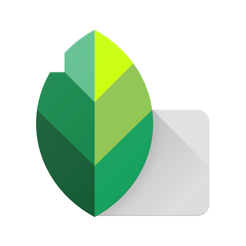Novi alati za uređivanje slika i retuširanje fotografija sa više funkcija se stalno pojavljuju. Osim toga, postaju lakši za korištenje, pa su dostupni svima, a da ne moraju imati opsežno znanje o toj temi. Ako je ono što želimo da radimo npr. zamutiti pozadinu fotografije i da postignemo upečatljiviji efekat od toga, oni nam mogu pomoći da to postignemo.
Ovi alati mogu biti složeni programi za uređivanje ili vrlo jednostavne aplikacije. Neki su specijalizovani za specifične aspekte, kao što su postizanje određenih efekata, poboljšanje osvetljenja ili postavljanje filtera. Postoje i one koje su posebno dizajnirane da zamute pozadinu naših fotografija.
U fotografiji je to poznato kao bokeh efekat, riječ koja dolazi iz japanskog bokeh, čije je značenje "magla". To je vrlo popularna popularna fotografska tehnika koja se sastoji od isticanja određenog dijela slike, ostavljajući ostatak da ostane zamućen ili zamućen. Rezultat je kao imati dva različita područja unutar iste slike: glavni, potpuno jasan, koji privlači pogled posmatrača i drugi, generalno pozadinski, koji je van fokusa. Rezultat profesionalnog kvaliteta.
Primjena ove tehnike posebno je zanimljiva kada želimo odvojiti središnji element fotografije od pozadine koja ga okružuje. Na primjer, na portretu. S druge strane, to je efekat koji se može koristiti i jednostavno kao umjetnički resurs.
Mnoge kamere na našim mobilnim telefonima mogu snimiti slike i primijeniti ovaj efekat zahvaljujući dvostruki fokus. Sa sofisticiranijim fotoaparatom možete poboljšati rezultate ako znate kako se igrati s različitim tipovima objektiva i brzinom zatvarača. Međutim, uvijek će biti lakše to učiniti koristeći alate koje predstavljamo u nastavku:
Fotor
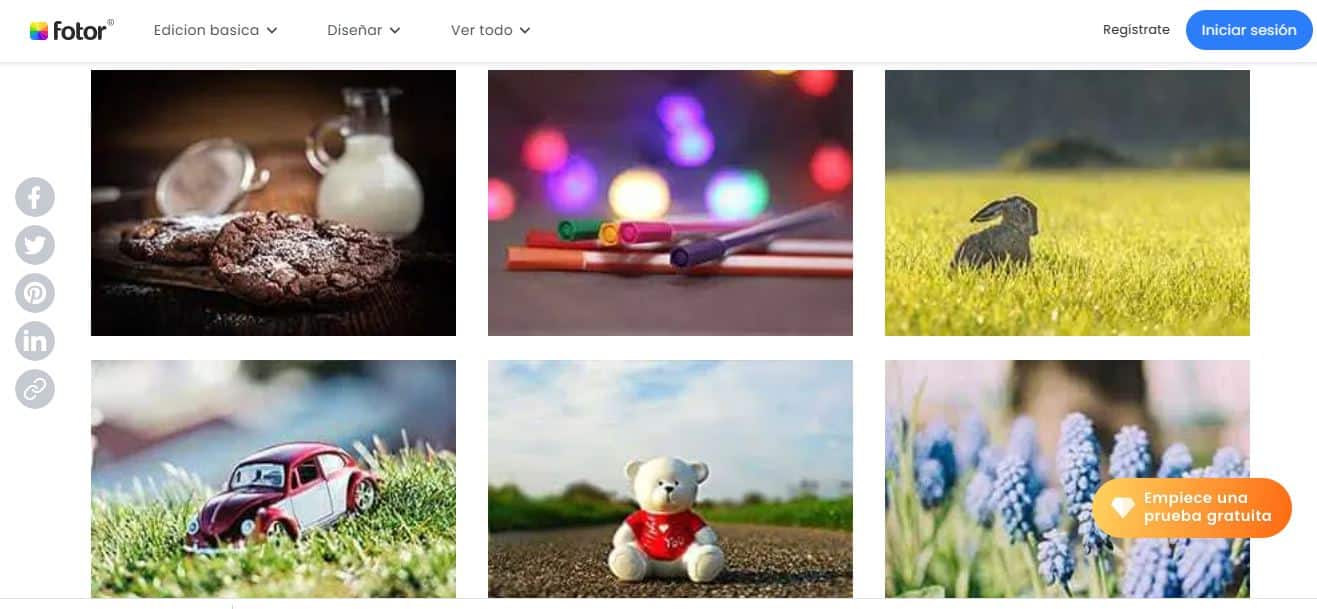
alat za zamućenje fotografija Fotor vrlo je efikasan i jednostavan za korištenje, jer zahtijeva samo nekoliko klikova. Nudi nam dvije opcije: normalan način rada, kružno ili linearno zamućenje ili način rada četka primijeniti na bilo koji dio slike koji želimo zamutiti.
Koraci za postizanje tog zamućenja pozadine kroz Fotor su jednostavni:
- Otvaramo fotografiju koju želimo urediti pomoću Fotora i kliknemo na opciju "Uredite fotografiju".
- Na listi opcija koje su prikazane na panelu s lijeve strane biramo "Efekat".
- Tamo možemo birati između različitih opcije zamućenja: Shift-Shift (koji može biti linearan ili kružni) ili Tilt-Shift četka.
- Na kraju, primjenjujemo efekt i pohranjujemo rezultat u formatu koji želimo.
Mora se reći da je Fotor kompletan urednik. Efekat zamućenja samo je jedna od mnogih opcija za uređivanje koje nudi svojim korisnicima.
Link: Fotor
Canva
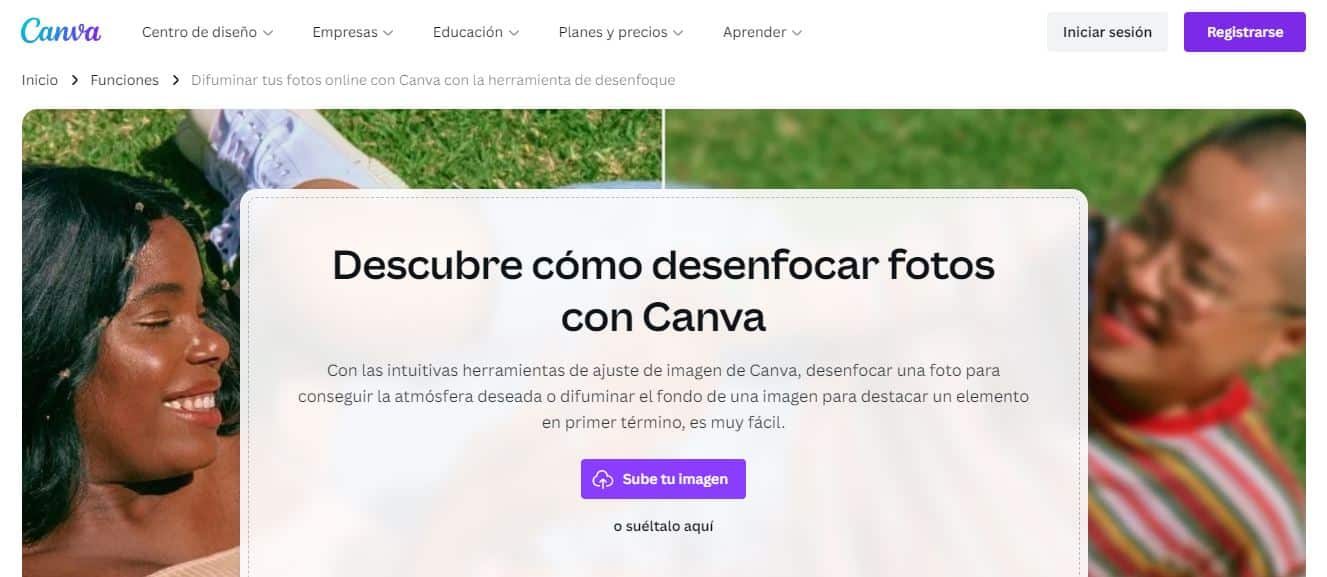
Alat za zamućenje Canva Također može biti vrlo korisno kada zamućujete pozadinu fotografije ili ističete bilo koji njen dio.
Zamućenje se primjenjuje zahvaljujući klizaču. Sve što trebate učiniti je odabrati fotografiju, kliknuti na “Adjust”, a zatim na “Blur”. Zatim prevlačimo udesno da zamutimo ili ulijevo za fokusiranje. Tu je i kontrolni panel za upravljanje specifičnijim parametrima kao što su kontrast, osvjetljenje ili svjetlina.
Najbolja stvar je što u svakom trenutku vidimo rezultat promjena koje primjenjujemo. Kada postignemo ono što smo tražili, novu sliku sa zamućenom pozadinom možemo sačuvati u našim datotekama.
Link: Canva
photoroom
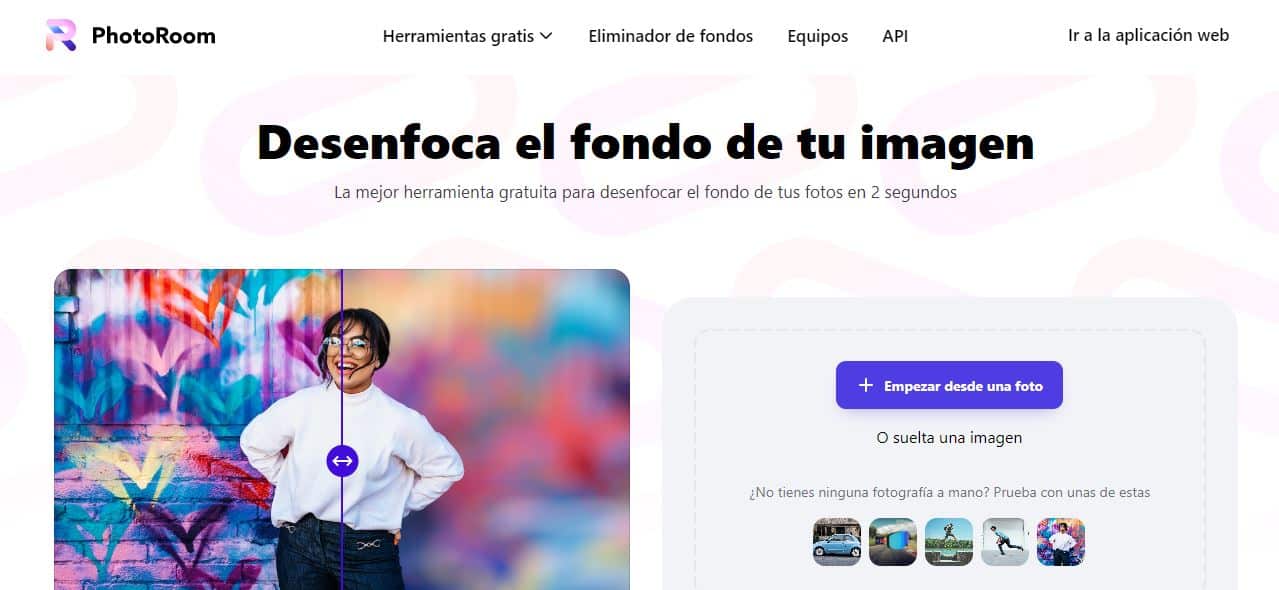
Još jedna dobra opcija za zamućenje pozadine fotografije je photoroom. Ova web stranica je jednostavna i brza i nudi nam rezultate koje tražimo u nekoliko sekundi.
Kako to radi? Ostaje nam samo učitati sliku na kojoj želimo djelovati i kliknuti na opciju "Blur" u kojoj ćemo između ostalog moći podesiti njen intenzitet ili odabrati bilo koji od elemenata koji su prikazani u galeriji. Konačno, možemo sačuvati rezultate u formatu koji želimo.
Link: photoroom
izrezati
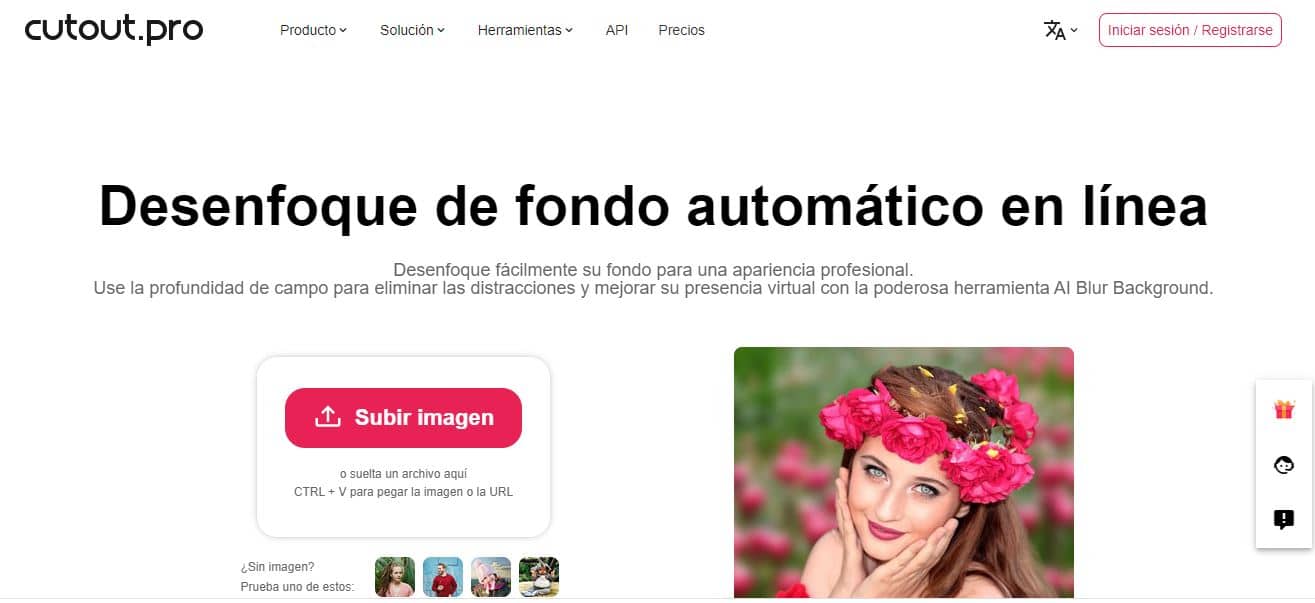
izrezati je odličan uređivač slika koji također ima poseban alat za zamagljivanje pozadine fotografije. Ovo je nešto sofisticiranije što nudi mnogo više od tipičnog osnovnog zamućenja AI Smart Focus funkcija, sa četiri različita nivoa zamućenja.
Količina postavki koje nudi čini ovaj alat savršenim alatom za profesionalne fotografe, grafičke umjetnike, upravitelje web stranica i e-trgovine itd.
Link: izrezati
Aplikacije za zamućenje pozadine fotografije
Osim ovih korisnih internetskih alata, tu su i brojne aplikacije pomoću kojih možete primijeniti sve vrste efekata na naše fotografije na vrlo jednostavan i jednostavan način. sa našeg mobilnog telefona. Evo malog izbora koji okuplja neke od najboljih:
Google fotografije
Najnovija poboljšanja uvedena u Google fotografije Oni uključuju zanimljivu funkciju "Blur", koja zauzvrat uključuje različite mogućnosti za podešavanje zamućenja i dubine. Aplikacija koristi svoju umjetnu inteligenciju za virtualno izračunavanje ravnina i udaljenosti slika, što se pretvara u veličanstvene rezultate.
Snapseed
Ovo je aplikacija koju je kreirao Google dizajniran da poboljša kvalitet naših fotografija putem različitih alata. Jedan od njih je zamućenje pozadine slike. Kako se to radi? With SnapseedJednostavno morate odabrati sliku, pristupiti modu za uređivanje i na alatnoj traci koja se nalazi na dnu ekrana odabrati opciju za zamućenje pozadine slike. Promjene se tada mogu sačuvati i slika podijeliti putem drugih aplikacija.
Pixomatic
Još jedna zanimljiva aplikacija za zamućivanje pozadine, dostupna i na Androidu i iOS-u. Pixomatic Daje nam mogućnost rada u slojevima, fokusiranja ili zamagljivanja određenih dijelova slike, kao što je pozadina fotografije. Vrlo praktičan i jednostavan.
LightX
Naš posljednji prijedlog je LightX, aplikacija za pametne telefone pomoću koje ćemo moći da zamutimo pozadinu slike. Najbolja stvar kod ove aplikacije je njena jednostavnost: da biste postigli zamućenje, sve što trebate učiniti je nacrtati liniju u području koje želite zamagliti, a aplikacija će učiniti ostalo.